Sida meel bannaan loogu xoreeyo Disk Cleanup, gudaha Windows
Marka aan rabno inaan hagaajinno dhinacyada kala duwan ee Windows , waxaan doorbideynaa inaan isticmaalno aaladaha ku dhex jira ee uu bixiyo nidaamka hawlgalka. Dhammaan noocyada casriga ah ee Windows iyo gaar ahaan Windows 10 , waxay ku siinayaan qalab aad u fiican oo aad isticmaali karto. Mid ka mid ah qalabkan ayaa ah Nadiifinta Disk(Disk Cleanup) -ga hoose , kaas oo kuu ogolaanaya inaad meel bannaan ka bixisid qaybahaaga oo aad si badbaado leh uga saarto faylasha nidaamka ee aadan u baahnayn. Aynu aragno sida ay u shaqeyso iyo sababta ay u tahay mid ka mid ah qalabka ugu fiican ee lagu nadiifiyo meel kaydinta, dhammaan noocyada Windows:
Sida Nadiifinta Disk-gu ugu shaqeeyo Windows
Nadiifinta Disk(Disk Cleanup) ama Cleanmgr.exe waa mid ka mid ah barnaamijyada Windows-ka ugu fiican ee lagu tirtiro faylalka aan loo baahnayn iyo xoraynta booska kaydinta. Ma aha wax duulaan ah sida qalabyo badan oo dhinac saddexaad ah oo ballanqaadaya wax la mid ah. Aaladahaasi waxa laga yaabaa inay meesha ka saaraan faylalka ay u baahan yihiin abka gaarka ah inay si fiican u shaqeeyaan, waxaanay sidoo kale u janjeeraan inay si qoto dheer u qodaan Diiwaanka Windows(Windows Registry) oo ay ka saaraan gelinta waxtarka u leh nidaamka hawlgalka. Taa baddalkeeda, Nadiifinta Disk-gu(Disk Cleanup) waxay ka saartaa kaliya faylasha 100% nabdoon in meesha laga saaro, oo aan si xun u saamaynayn shaqada Windows , ama mid ka mid ah abka aad rakibtay.
Marka la falanqeynayo booska diskkaaga, Disk Cleanup wuxuu raadiyaa faylal ku meel gaar ah oo meesha laga saari karo, faylalka aad horay ugu soo guurtay dib u warshadaynta(Recycle Bin) (oo tilmaamaysa inaadan u baahnayn hadda), faylal nidaamyo kala duwan oo Windows ku shaqayn karo la'aanteed. , bogagga internetka ee offline, Mudanayaasha log files iyo wixii la mid ah. Haddii aad rabto inaad hoos u dhigto tirada faylasha aan loo baahnayn ee HDD ama SSD , waxaan kugula talineynaa inaad isticmaasho Disk Cleanup .

Hal shay oo ay tahay inaad xasuusato qalabkan ayaa ah inay si fiican u shaqeyso marka lagu isticmaalo qaybta meesha lagu rakibay Windows . Haddii aad u isticmaasho qaybaha kale, waxa ay meesha ka saaraysaa oo kaliya faylalka iyo faylalka laga helay qashinka dib u warshadaynta(Recycle Bin) . Sidaa darteed(Therefore) , ku adeegsiga qaybo kale oo aan ahayn "C:" waduhu ma aha mid waxtar leh.

Qalabka Nadiifinta Disk(Disk Cleanup) -gu wuxuu ku yaalaa saxanka, galka soo socda: "C:WindowsSystem32" .
Sida loo nadiifiyo faylasha aan loo baahnayn ee Windows
Marka hore, waa inaad furto Nadiifinta Disk-ga(Disk Cleanup) . Waxaad ka heli kartaa dhammaan hababka loo sameeyo taas, casharkan: 11 siyaabood oo loo bilaabo Disk Cleanup, gudaha Windows (dhammaan noocyada)(11 ways to start Disk Cleanup, in Windows (all versions)) . Mid ka mid ah habka ugu dhakhsaha badan ee loo sameeyo waa in la isticmaalo habka raadinta. Goobta ku habboon raadinta nooca Windows , ku qor ereyga "disk." Kadib, dhagsii ama taabo natiijada raadinta Disk Cleanup .

Haddii aad hal qayb oo keliya ku haysato kombayutarka ama qalabka Windows -ka, (Windows)Disk Cleanup wuxuu ku bilaabmayaa in uu si toos ah u baadho faylalka aad tirtiri karto si aad boos bannaan ugu hesho.

Haddii qalabka Windows uu leeyahay laba qaybood ama in ka badan, waxaa lagu weydiinayaa inaad doorato darawalka aad rabto inaad nadiifiso. Guji(Click) ama ku dhufo sanduuqa hoos u dhaca Drives oo dooro darawalka la rabo. Kadib, taabo OK .
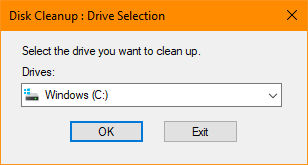
Sug Nadiifinta Disk-(Disk Cleanup) ga si aad u falanqeyso darawalka la doortay oo aad u muujiso faylasha la nadiifin karo. Bar horumarka ayaa lagu soo bandhigay habkan kaas oo guud ahaan qaadanaya wax ka yar hal daqiiqo in la sameeyo, kombuyuutar wata SSD drive, iyo dhawr daqiiqo oo mid ah HDD . Marka la sameeyo, Nadiifinta Disk-gu(Disk Cleanup) waxay tusinaysaa waxa la xorayn karo. Qaybta "Files to delete" , waxaad ku arkaysaa noocyo kala duwan oo faylal ah oo la tirtiri karo. Tan waxaa ku jira walxaha ay ka midka yihiin faylalka barnaamijka(Downloaded Program Files) la soo dejiyay , Faylasha Internetka ee ku meel gaadhka ah(Temporary Internet Files) , gudbinta faylalka wanaajinta(Delivery Optimization Files) , dib u warshadaynta qashinka(Recycle Bin) , faylalka khaladaadka nidaamka , faylasha(System error files) ku meel gaadhka ah(Temporary files)iyo kuwo kale. Qayb kasta oo shay ah, waxaad arkaysaa inta boos ee ay ku jiraan wakhtigan. Dooro qayb si aad u aragto sharaxaadeeda iyo nooca faylalka ay ku jirto.

Go'aanso(Decide) faylalka aad tirtirayso adiga oo dooranaya qaybaha ku habboon. Marka aad dhammayso doorashada wax kasta oo aad rabto in la tirtiro, guji ama taabo OK . Farriinta xaqiijinta ayaa la tusay. Riix "Delete Files," oo habka nadiifinta ayaa bilaabmaya.

Nadiifinta Disk-gu(Disk Cleanup) waxay tusinaysaa bar horumarka la mid ah kan hoose.

Marka nadiifinta la dhammeeyo, Nadiifinta Disk-gu(Disk Cleanup) si toos ah ayay isu xidhaysaa. Haddii aad rabto in aad meel bannaan ku dhigto darawal kale (haddii la heli karo), waxaad u baahan tahay inaad mar kale bilowdo qalabka oo dooro darawalkaas falanqaynta iyo nadiifinta.
Sida loo tirtiro faylalka nidaamka aan loo baahnayn ee Windows
Nadiifinta Disk(Disk Cleanup) -gu waxay bixisaa doorasho yar-la yaqaan oo sidoo kale kuu oggolaanaysa inaad nadiifiso faylalka nidaamka sida rakibaadyadii hore ee Windows , faylalka Difaaca Windows , faylalka (Windows Defender)Cusboonaysiinta Windows(Windows Update) , iyo faylalka casriyeynta Windows ee laga yaabo inaadan u baahnayn. Galalkan lama tuso marka la samaynayo falanqaynta caadiga ah. Sidoo kale, faylasha noocaas ah lama nadiifin karo ilaa aad u gasho maamule ahaan ama aad bixin karto erayga sirta ah ee maamulaha marka la codsado.
Marka hore, orod Disk Cleanup(run Disk Cleanup) , dooro darawalka aad rabto inaad nadiifiso (haddii aad haysato wax ka badan hal qayb) oo samee falanqaynta caadiga ah, sida ku cad qaybta hore. Markaas dhagsii ama taabo "Nadiifi nidaamka faylasha."("Clean up system files.")

Waxaa lagu weydiinayaa mar kale inaad doorato darawalka aad rabto inaad falanqeyso haddii wax ka badan hal wado laga heli karo kumbuyuutarkaaga ama qalabka Windows . Dooro oo guji ama taabo OK . Haddii aad leedahay hal baabuur, falanqaynta si toos ah ayaa loo bilaabayaa. Marka falanqaynta la sameeyo, waxaad arki doontaa laba farqi: "Files to delete" liiska waa ka weyn yahay, iyo sidoo kale waxaad leedahay tab dheeraad ah oo loo yaqaan "More Options." Waxaan kaaga sheegi doonaa wax ku saabsan tabkan dheeraadka ah ee qaybta xigta ee casharkan. Hadda, aynu ku dhegganno liiska "Files to delete" Liiskaan hadda waxaa ku jira noocyo badan oo ah faylalka nidaamka kuwaas oo si badbaado leh loo tirtiri karo.
Tusaale ahaan, Nadiifinta Disk-gu(Disk Cleanup) waxay tirtiri kartaa wax yar oo Windows Update ah oo aan hadda loo baahnayn, baakadaha darawalada qalabka ee aan faa'iido lahayn, faylasha loo isticmaalay in lagu cusboonaysiiyo nooca ugu dambeeyay ee Windows , iyo wixii la mid ah.

Dooro noocyada faylasha aad rabto inaad tirtirto, guji ama taabo OK oo xaqiiji doorashadaada adigoo riixaya Delete Files .

Habka nadiifinta ayaa bilaabmaya, waxaana lagu tusayaa bar horumarka. Nadiifinta faylasha nidaamka waxay qaadataa wax ka badan nadiifinta faylasha ku meel gaadhka ah. Sidaa darteed, isku hubayso xoogaa dulqaad ah. Marka nadiifinta la dhammeeyo, Nadiifinta Disk-gu(Disk Cleanup) si toos ah ayay isu xidhaysaa.
Sida loo saaro barnaamijyada aadan isticmaalin
Marka aad weydiiso Nadiifinta Disk-ga(Disk Cleanup) si ay u falanqeeyaan oo ay u nadiifiyaan faylalka nidaamka, tab dheeraad ah ayaa la soo bandhigayaa, oo lagu magacaabo xulashooyin badan(More Options) . Qalabkani waxa uu leeyahay qalab dheeraad ah oo loo isticmaali karo in lagu xoreeyo xataa meelo badan. Marka hore(First) , haddii aad gujiso ama taabo badhanka Nadiifinta(Clean up) ee qaybta Barnaamijyada (Programs and Features)iyo Features-ka, waxa la soo bandhigayaa daaqada Barnaamijyada iyo Features(Programs and Features window) -ka, kuwaas oo aad gacanta ka saari karto barnaamijyada desktop-ka ee aanad isticmaalin.

Sida loo tirtiro sawir -qaadista System soo celinta(System Restore)
Tabaha Ikhtiyaarada Dheeraadka(More Options) ah , waxa jira badhanka kale ee Nadiifinta oo(Clean up) laga helay qaybta lagu magacaabo System and Restore and Shadow Copies . Markaad gujiso ama taabato, waxaad nadiifin kartaa dhammaan dhibcaha Soo celinta Nidaamka(System Restore points) marka laga reebo kii ugu dambeeyay. Waxaa lagu weydiinayaa inaad xaqiijiso inaad rabto inaad tirtirto dhammaan laakiin barta soo celinta ee ugu dambeysay. Guji(Click) ama taabo Delete oo, inta lagu jiro nidaamka soo socda ee dib-u-kicinta, faylashaas waa la nadiifiyaa, ka hor intaanad soo gelin.

Haddii aad rabto in aad qabato xoogaa shaqo ah ka hor inta aanad dib u bilaabin Windows , xidh daaqada Disk Cleanup . Nadiifinta waxaa la qorsheeyay isla markiiba aad riixday Tirtir(Delete) .
Sida loo arko faylasha aad rabto inaad ku tirtirto Disk Cleanup
Qaybaha faylalka qaarkood ee la tirtiri karo, Disk Cleanup wuxuu kuu ogolaanayaa inaad aragto faylasha la tirtiri karo. Guji(Click) ama taabo badhanka View files haddii ay soo baxdo oo Windows furto File Explorer ama Windows Explorer , iyadoo ku xidhan nooca Windows ee aad isticmaalayso, si toos ah gal meesha laga helo faylasha la doortay.

Baadh(Browse) faylalkaas oo go'aanso haddii aad rabto Disk Cleanup inuu tirtiro.
Gabagabo
Nadiifinta Disk-gu waa qalab (Disk Cleanup)Windows aad u wanaagsan oo haddana hoos loo dhigay si loogu xoreeyo meel bannaan diskkaaga. Uma baahnid wax xal ah oo dhinac saddexaad ah oo ay u badan tahay inay wax khalkhaliyaan. Nadiifinta Disk-gu(Disk Cleanup) si fiican ayey u shaqeysaa, waa xoog badan tahay, mana burburiso rakibaadaada Windows . Ha ka waaban inaad isticmaasho marar badan. Waad jeclaan doontaa adigoo isticmaalaya.
Related posts
11 siyaabood oo lagu bilaabo Disk Cleanup, gudaha Windows (dhammaan noocyada)
7 shay oo aad ku samayn karto qalabka Maamulka Disk-ga, gudaha Windows
9 siyaabood oo lagu furto qalabka Maamulka Disk ee Windows (dhammaan noocyada)
Sida loo isticmaalo Windows USB/DVD Download Tool
Sida loo furo Disk Defragmenter gudaha Windows (hababka 12)
13 siyaabood oo loo isticmaalo "Orod sida maamulaha" gudaha Windows 10 -
Sida loo aqoonsado apps-ka Windows 10 ee nidaamka hog ka ah
Hel warbixinta caafimaadkaaga Windows 10 PC ama qalabkaaga, oo arag sida uu u shaqeeyo
Desktop.ini - waa maxay faylkani? Waa maxay sababta ay laba ka mid ah ugu jiraan miiskayga?
Sida Loo Sameeyo Soo-kabashada Drive on USB Memory Stick gudaha Windows 8 & 8.1
4 siyaabood oo lagu suurtagelinayo app inuu ku shaqeeyo Windows 10 bilowga
Sida gacanta loogu cusboonaysiiyo abka iyo ciyaaraha dukaanka Microsoft
3 siyaabood oo bilaash ah oo lagu soo dejiyo Windows 10, 32-bit ama 64-bit
Sida loo soo dejiyo faylasha Windows iyo Office ISO (dhammaan noocyada)
Sida loo isticmaalo abka Settings ka Windows 10 sida Pro
Sida loo isticmaalo diskpart, chkdsk, defrag iyo amarrada kale ee la xiriira diskka
Waa maxay PowerShell gudaha Windows, maxaadse ku samayn kartaa?
Sida loogu isticmaalo Kormeeraha Kheyraadka gudaha Daaqadaha
Sida loo dejiyo aragtida/tabka caadiga ah ee Windows 10 Manager Task
Sida loo qariyo (ama loo qariyo) qayb kasta, gudaha Windows (dhammaan noocyada)
